您好,登录后才能下订单哦!
密码登录
登录注册
点击 登录注册 即表示同意《亿速云用户服务条款》
小编给大家分享一下设置pycharm背景颜色的方法,希望大家阅读完这篇文章后大所收获,下面让我们一起去探讨吧!
设置pycharm的背景颜色的方法:1、打开pycharm,依次点击【文件】、【设置】选项;2、找到【编辑器】选项,依次点击【颜色&字体】、【控制台的颜色】选项;3、展开scheme菜单,根据需要选择背景颜色即可。
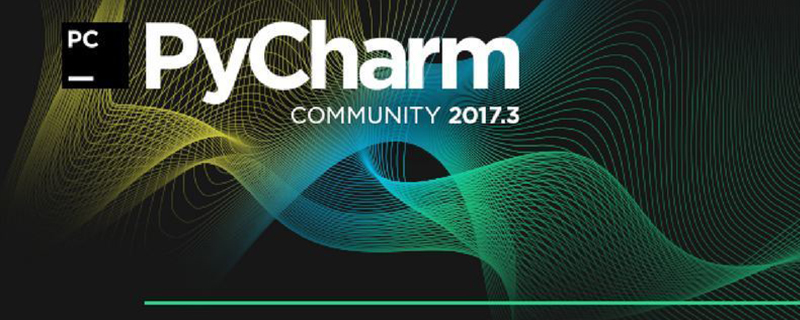
设置方法:
1、点击上方的文件选项,接着点击设置按钮。
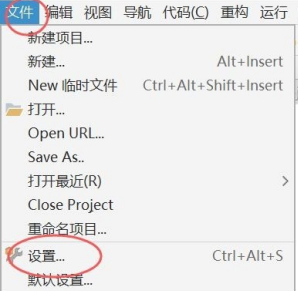
2、在设置页面中,我们找到编辑器选项。
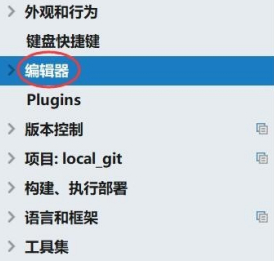
3、展开编辑器选项,点击颜色和字体选项。
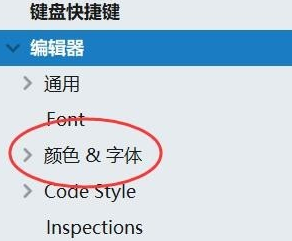
4、在颜色和字体选项下,找到控制台的颜色选项。
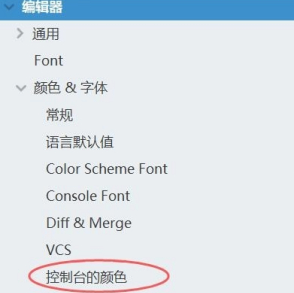
5、找到scheme菜单,下拉这个菜单可以看到有多个选项,default这个选项是白色,carcula这个选项为黑色,根据需要进行选择即可。
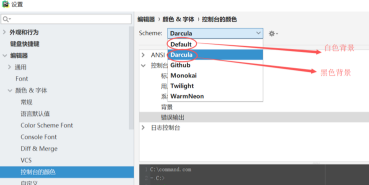
看完了这篇文章,相信你对设置pycharm背景颜色的方法有了一定的了解,想了解更多相关知识,欢迎关注亿速云行业资讯频道,感谢各位的阅读!
免责声明:本站发布的内容(图片、视频和文字)以原创、转载和分享为主,文章观点不代表本网站立场,如果涉及侵权请联系站长邮箱:is@yisu.com进行举报,并提供相关证据,一经查实,将立刻删除涉嫌侵权内容。